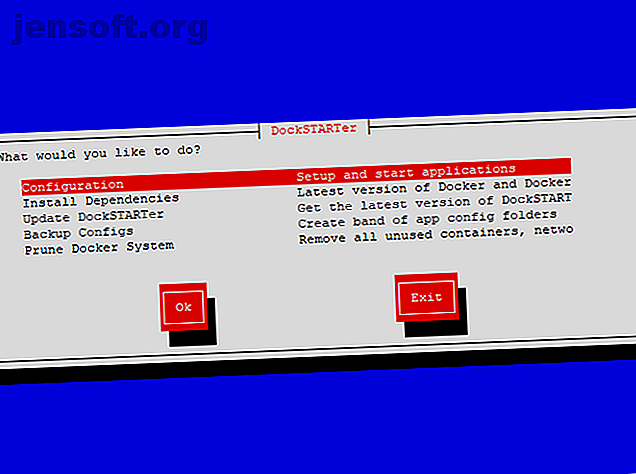
So richten Sie einen Linux Media Server in weniger als einer Stunde ein
Werbung
Das Entwerfen des ultimativen Medienservers für Ihre TV- und Filmsammlung kann eine Herausforderung sein. Welche Hardware sollten Sie verwenden, welches Betriebssystem sollten Sie installieren und welche Art von Software sollten Sie ausführen?
Hier ist die Antwort, anstatt Ihre Zeit damit zu verschwenden, zu versuchen, sich zu entscheiden. Dank Docker kann ein Linux-Server, auf dem die gesamte benötigte Mediensoftware ausgeführt wird, in weniger als einer Stunde eingerichtet werden. Lassen Sie uns durchgehen, wie.
Was ist Docker?
Anstatt Software auf herkömmliche Weise auf Ihrem PC zu installieren, können Sie sie mit Docker in sicheren Containern ausführen.
Sie haben dieselbe physische Umgebung wie Ihr Betriebssystem, werden jedoch unabhängig von Ihrem Hauptsystem ausgeführt, sodass Sie verschiedene Arten von Software testen und installieren können, ohne sich über Konflikte Gedanken machen zu müssen.
Es ist die perfekte Plattform zum Testen neuer Anwendungen, insbesondere auf einem Server, auf dem ein fehlerhaftes Update oder eine Skriptänderung dazu führen kann, dass alles fehlschlägt. Docker beschleunigt auch die Installation neuer Anwendungen, insbesondere in Kombination mit DockSTARTer, einem Skript zum Installieren und Aktualisieren von Mediensoftwarecontainern mit Docker.
Voraussetzungen für die Installation
Um DockSTARTer (und Docker) zu verwenden, müssen Sie einen Server vorbereiten. DockSTARTer kann auf jeder Art von Maschine ausgeführt werden, auf der Linux ausgeführt wird, einschließlich eines Raspberry Pi 7-Verfahrens zum Einrichten Ihres Raspberry Pi als Medienserver 7-Verfahrens zum Einrichten Ihres Raspberry Pi als Medienserver Sie möchten einen Raspberry Pi-Medienserver installieren? Sie sind sich nicht sicher, ob Sie Kodi, Plex oder Emby wählen sollen? Folgendes müssen Sie wissen. Lesen Sie mehr, aber Sie sollten sich darüber im Klaren sein, dass manche Software nicht auf ARM-basierten Architekturen wie dem Pi ausgeführt werden kann, was Ihr Potenzial hier möglicherweise einschränkt.
Obwohl es keine Rolle spielt, welche Linux-Distribution Sie auswählen, da Docker auf den meisten Distributionen ausgeführt wird, funktioniert das DockSTARTer-Skript nicht mit Arch, sodass Sie dieses Handbuch für diese Distribution nicht verwenden können.
Wenn Sie die Ressourcennutzung gering halten möchten, installieren Sie Server- oder Headless-Versionen einer beliebigen Distribution. Diese werden ohne Desktop-Umgebung geliefert und haben einen geringeren Ressourcenbedarf.
Dies ist eine Media Server-Installation. Daher benötigen Sie eine leistungsfähige CPU zum Transcodieren von Medien, die Medien von einem Format in andere konvertiert, die dann von Media Playern wiedergegeben werden können. Wenn Sie eine hohe Auslastung planen, ist hier eine CPU hilfreich, die mehrere transkodierte Streams verarbeiten kann.
Diese Anleitung von Plex, der Media-Streaming-Software, soll Ihnen dabei helfen, herauszufinden, welchen Prozessor Sie benötigen.
Sie benötigen auch genügend Speicherplatz, damit Ihr Server auch als Heimwerker-Netzwerkspeicher für Ihre Inhalte fungieren kann, wenn Sie noch keinen NAS haben.
Schritt 1: Git und Curl installieren
Um Docker mit DockSTARTer zu installieren, müssen Sie ein Terminalfenster auf Ihrem Server öffnen oder eine Verbindung über SSH herstellen. Sie müssen zuerst zwei Software-Komponenten installieren - Git und Curl. Git ist eine Software zur Versionskontrolle, mit der Entwickler ihre Software freigeben können, während Curl Daten aus dem Internet überträgt.
So installieren Sie auf einem Debian-basierten Betriebssystem (Debian, Ubuntu, Raspbian usw.):
sudo apt install curl git
So installieren Sie unter Fedora:
sudo dnf install curl git So installieren Sie mit Yum:
sudo yum install curl git Schritt 2: Installieren von DockSTARTer
Sobald Sie Curl und Git installiert haben, können Sie mit der Installation von DockSTARTer fortfahren.
Sie haben zwei Möglichkeiten, Docker mit DockSTARTer zu installieren: Sie können mit dem von DockSTARTer bereitgestellten Skript installieren oder eine manuelle Installation durchführen. Beides ist in Ordnung, aber es hängt davon ab, wie paranoid Sie sind, wenn Sie Software mithilfe eines Skripts aus dem Internet installieren.
Installation mit Skript
Führen Sie Folgendes an Ihrem Terminal aus, um das Installationsskript für DockSTARTer auszuführen:
bash -c "$(curl -fsSL https://get.dockstarter.com)" Geben Sie nach Abschluss des Vorgangs Folgendes ein, um den Computer neu zu starten:
sudo reboot Manuelle Installation
Wenn Sie das bereitgestellte Installationsskript nicht verwenden möchten, klonen die folgenden Befehle das Git-Repository mit DockSTARTer und richten es vor dem Neustart ein:
git clone https://github.com/GhostWriters/DockSTARTer "/home/${USER}/.docker" sudo bash /home/${USER}/.docker/main.sh -i sudo reboot Schritt 3: Starten Sie DockSTARTer und wählen Sie Ihre Apps aus
Wenn DockSTARTer installiert ist, können Sie Docker jetzt mit Ihren Containern einrichten. Beginnen Sie mit der Eingabe von sudo ds in Ihrem Terminal.

Um mit der Installation Ihrer Docker-Anwendungen zu beginnen, wählen Sie Konfiguration und drücken Sie die Eingabetaste und dann Vollständiges Setup. Warten Sie, bis das Skript Aktionen ausgeführt hat, bevor Sie eine Liste der zu installierenden Apps erhalten.
Neben jeder App befindet sich eine nützliche Beschreibung, die Ihnen bei der Auswahl hilft. Hier müssen Sie überlegen, welche Art von Apps Sie auf Ihrem Server benötigen und wünschen. Beabsichtigen Sie, es nur zum Streamen von Medien zu verwenden, oder suchen Sie nach einer Software, die Ihre Medien organisieren kann?

Um Ihnen bei der Auswahl zu helfen, gibt es hier einige Möglichkeiten:
- Plex, ein Allround-Medienserver
- Emby, eine Alternative zu Plex
- Airsonic, ein Medienserver für Musik
- CouchPotato zum automatischen Herunterladen von Filmen
- Deluge, ein BitTorrent-Client
- Sonarr, zum automatischen Herunterladen von TV-Medien
- HTPC Manager, um bestimmte Medien-Apps in einem Dashboard zu verwalten
Diese Liste erhebt keinen Anspruch auf Vollständigkeit. Sehen Sie sich daher die verfügbaren Apps genau an. Blättern Sie mit der Tastatur nach oben und unten und drücken Sie die Leertaste, um die Apps auszuwählen, die Sie installieren möchten.
Sie sollten auch sicherstellen, dass Sie zwei andere Apps auswählen - Ouroboros und Portainer. Diese sind nützlich für die Docker-Wartung, wenn Sie DockSTARTer nicht mehr verwenden. Ouroboros hält Ihre Container-Apps auf dem neuesten Stand, während Portainer Sie bei der Überwachung und Konfiguration von Docker über eine Web-Benutzeroberfläche unterstützt.
Wenn Sie fertig sind, drücken Sie die Eingabetaste.
Schritt 4: Konfigurieren Sie die Servereinstellungen
Abhängig von der gewählten App werden im nächsten Schritt Fragen zur Vorkonfiguration gestellt. Wenn Sie beispielsweise den Deluge BitTorrent-Client installieren, müssen Sie bestätigen, welche Porteinstellungen Sie verwenden möchten.
Drücken Sie die Eingabetaste, um die Konfiguration für jede App zu bestätigen (oder wählen Sie Nein, wenn Sie diese bearbeiten möchten).
Nach einigen ersten Schritten der App-Konfiguration können Sie die Zeitzone und den Hostnamen Ihres Computers sowie einige Standardspeicherorte für Medieninhalte ändern. Wählen Sie Nein, es sei denn, Sie sind mit den Standardeinstellungen zufrieden, und drücken Sie die Eingabetaste.

Die erste Option ermöglicht die Konfiguration der Zeitzone Ihres Servers. Unter der Annahme, dass die Zeitzone Ihres Systems korrekt ist, wählen Sie in dieser Phase Use System (System verwenden) oder wählen Sie eine andere mit Enter New (Neu eingeben) . Bearbeiten Sie den Hostnamen im folgenden Menü, indem Sie entweder den aktuellen Hostnamen des Servers verwenden (wenn Sie dies bevorzugen, wählen Sie erneut System verwenden ) oder Neu eingeben .
Im nächsten Menü werden Sie aufgefordert, verschiedene Benutzer- und Gruppen-IDs auszuwählen. Es wird empfohlen, hier die Option System verwenden auszuwählen.
Sie müssen dann den richtigen Ordner für die Docker-Konfigurationsdatei auswählen. Wenn Sie dies nicht ändern möchten, wählen Sie System verwenden . Im nächsten Menü werden Sie gefragt, ob Sie Berechtigungen für Ihre Docker-Konfigurationsdatei festlegen möchten. Wählen Sie Ja und drücken Sie die Eingabetaste.
Sie können nun Ordner für verschiedene Medien bearbeiten. Sie können Ihre eigenen auswählen. Wenn Ihre Dateien jedoch in Ihrem Linux-Benutzerverzeichnis angezeigt werden sollen, wählen Sie für jeden dieser Ordner die Option "System verwenden" oder für völlig neue Speicherorte die Option "Neu eingeben". Wenn die Ordner nicht vorhanden sind, bittet DockSTARTer um die Erlaubnis, sie zu erstellen. Klicken Sie also auf Ja und geben Sie ein.

Nach Abschluss bestätigt DockSTARTer die Änderungen an Ihrer Docker-Konfigurationsdatei. In der letzten Phase werden Sie gefragt, ob Sie die endgültigen Container für Ihre Apps erstellen möchten. Wählen Sie " Ja" und drücken Sie die Eingabetaste. Warten Sie, bis der Vorgang abgeschlossen ist.
Die Apps werden in Containersandboxen heruntergeladen und installiert, die nach Ihren Vorgaben erstellt wurden. Dies kann einige Zeit in Anspruch nehmen, abhängig von den von Ihnen ausgewählten Apps, den Ressourcen Ihres Servers und Ihrer Internetverbindung.
Sobald die Installation abgeschlossen ist, werden Ihre Apps in Docker-Containern installiert und ausgeführt! Einige müssen möglicherweise weiter konfiguriert werden, z. B. Emby, und können zur Konfiguration mit Web-Benutzeroberflächen ausgeführt werden. Sie können Emby beispielsweise konfigurieren, indem Sie YourServerIpAddress:8096 mit Ihrem Webbrowser YourServerIpAddress:8096 .
Sie können Ihre Docker-Installation auch mit Portainer konfigurieren und überwachen. YourServerIpAddress:9000 Sie mit Ihrem Webbrowser YourServerIpAddress:9000 auf, um zunächst ein Administratorkonto zu erstellen. Wählen Sie einen Benutzernamen und ein Passwort und klicken Sie dann auf Benutzer erstellen .
Ein Linux Media Server, der in weniger als einer Stunde einsatzbereit ist
Docker erspart Ihnen die Installation eines Medienservers unter Linux. Anstatt jede Anwendung separat zu installieren, können Sie mit DockSTARTer Docker und alle Container-Apps, die Sie benötigen, in einer Stunde oder weniger installieren, je nachdem, wie schnell Ihr Server ist (und vorausgesetzt, er ist bereits vorinstalliert).
Es hat natürlich keinen Sinn, einen Medienserver zu haben, ohne den richtigen Medienplayer (oder die richtigen Medienplayer!). Erstellen Sie einen Media Player mit diesen Linux Media Center-Distributionen 7 Fantastische Linux Media Center-Distributionen für Ihren HTPC 7 Fantastische Linux Media Center-Distributionen für Ihren HTPC Linux bietet einen überlegenen HTPC als Windows. Möchten Sie Ihr eigenes Linux-Heimkino bauen? Verwenden Sie eine dieser Linux Media Center-Distributionen. Lesen Sie mehr und machen Sie Ihr Zuhause zum ultimativen Kraftpaket für die Medienwiedergabe.
Erfahren Sie mehr über: Docker, Linux, Media Server.

